وقتی نوبت به اکسل می رسد، حد وسط وجود ندارد. افرادی هستند که آن را دوست دارند و تمام روز spreadsheets را دنبال می کنند یا افرادی که کاملاً از آن متنفرند. ترفندها و ابزارهای مفید بسیاری وجود دارد که می توانید از آن ها استفاده کنید. چه یک تازه وارد باشید یا یک متخصص، این ترفند ها به شما کمک می نمایند تا بهترین کارایی را از این سیستم به دست آورید. در زیر شش مهارتی که باید در اکسل به آنها توجه نمایید، لیست شده اند:
1. مرتب سازی داده ها
به طور معمول، spreadsheet ها برای ذخیره و مرتب سازی اطلاعات، مفید هستند. به عنوان مثال لیست 800 نفری را که می خواهید به ناهار شرکت خود دعوت کنید، در نظر بگیرید. حال، تصور کنید که می خواهید اسامی افراد را طبقه بندی نمایید. شاید تمایل داشته باشید آنها را به ترتیب حروف الفبا با نام خانوادگی ذکر کنید یا شاید بخواهید آنها را براساس شهر گروه بندی کنید. اکسل به راحتی می تواند کل مجموعه داده های شما را جستجو کرده و همه چیز را به یک spreadsheet تمیز و آسان برای خواندن مرتب کند.
نحوه انجام این کار به شرح زیر است:
- با کشیدن مکان نما در تمام سلول ها یا کلیک کردن روی مثلث در بالا سمت چپ spreadsheet، کل مجموعه داده مورد نظر برای مرتب سازی را برجسته کنید و آنها را انتخاب نمایید.
- تب«Data» را انتخاب کنید.
- روی دکمه "Sort" کلیک نمایید.
- نحوه مرتب سازی داده های خود را انتخاب کنید (در مثال زیر، مرتب سازی بر اساس شهر می باشد.)
- "OK" را بزنید.
در نهایت، داده های شما بر اساس آن طبقه بندی می شوند:
قبل از مرتب سازی:
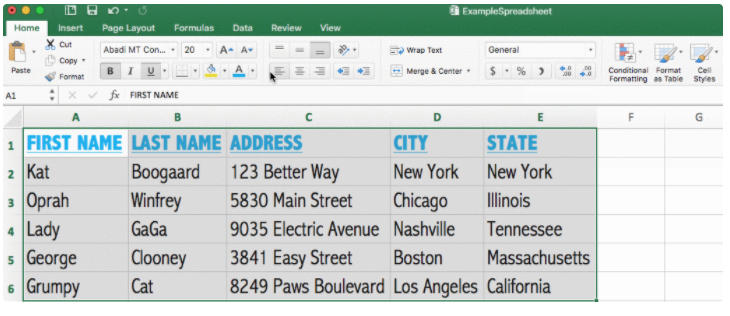
تصویر(1)
پس از مرتب سازی:
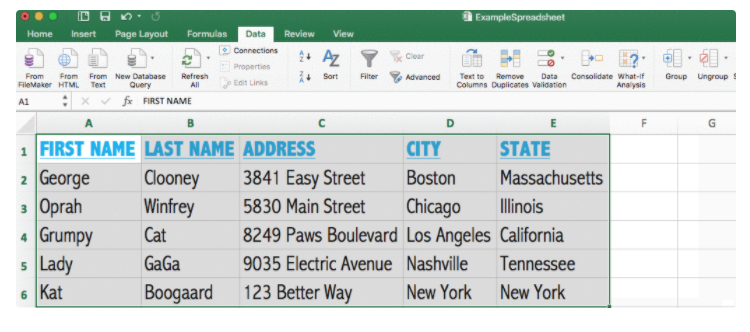
تصویر(2)
نکته مهم: مهم این است که کل مجموعه داده مورد نظر برای مرتب سازی را انتخاب کنید، نه اینکه تنها یک ستون را برگزینید. به این ترتیب، ردیف های شما دست نخورده باقی می مانند یعنی در این حالت، آدرس صحیح نزد شخص مناسب می ماند.
اگر فقط ستون اول انتخاب می شد، اکسل تنها آن ستون را به ترتیب حروف الفبا مرتب می کرد و آدرس ها را به یک ردیف نامناسب تبدیل می نمود.
2. نسخه های تکراری را حذف کنید
هنگامی که با یک مجموعه داده بزرگ کار می کنید، احتمالاًچند نسخه تکراری وجود دارد.
اکسل به جای پیمایش در آن spreadsheet و جستجوی تمامی موارد، با کلیک یک دکمه، موارد تکراری را حذف میکند.
نحوه انجام این کار به شرح زیر است:
- کل مجموعه داده را انتخاب کنید.
- تب «Data» را بزنید.
- روی دکمه "Remove Duplicates" کلیک کنید.
- ستون هایی را که می خواهید اکسل در آن گزینه های تکراری را پیدا کند انتخاب کنید.
- "OK" را بزنید
پیش از حذف گزینه های تکراری:
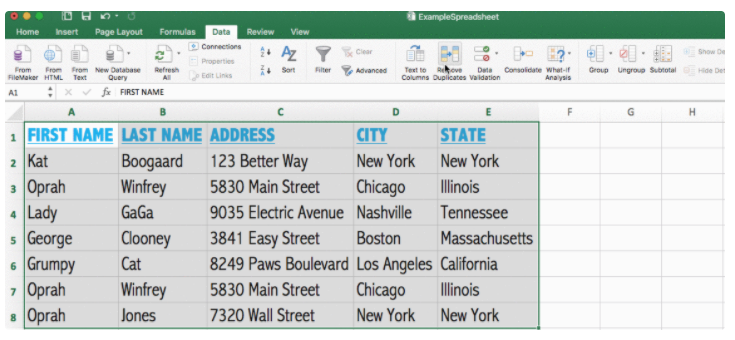
تصویر(3)
انتخاب تمامی ستون ها :
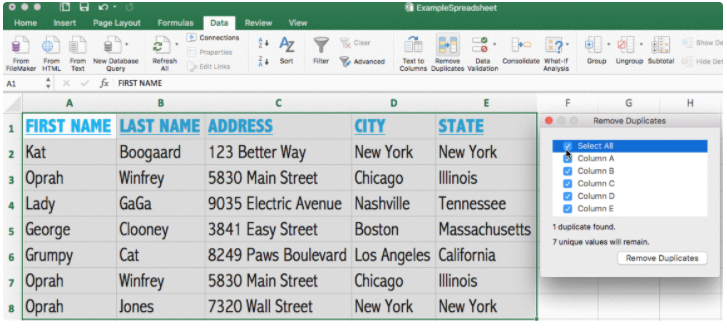
تصویر(4)
پس از حذف موارد تکراری:
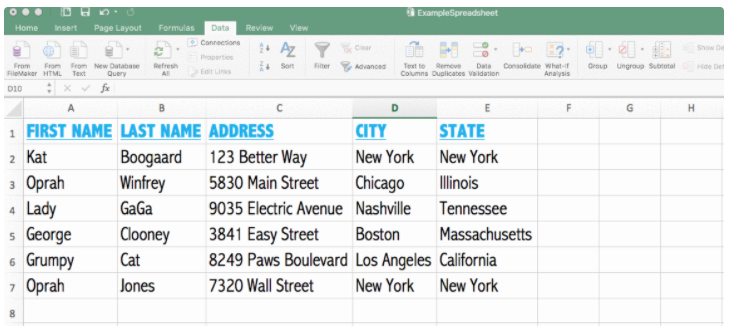
تصویر(5)
نکته مهم: دقت کنید تا موارد اصلی را حذف نکنید. به عنوان مثال، در توضیحات بالا، چنانچه فقط در ستون A به دنبال نسخه های "Oprah" باشید، ممکن است یکی از Oprah ها را که در واقع همان موردی است که آدرس درست را به همراه دارد، حذف نمایید. اما باید دقت شود که نام خانوادگی و آدرس متفاوت باشد.(در کل ستون اپرا متفاوت است!)
نتیجه نهایی این است که از اطلاعات کافی استفاده کنید تا ردیف هایی که کاملا با هم یکسان هستند را حذف نمایید.
3. توابع ریاضی پایه
با اکسل به راحتی می توانید، ماشین حساب ها را کنار بگذارید. اکسل می تواند انواع توابع ریاضی را برای شما مدیریت کند! تنها کاری که باید انجام دهید این است که چند فرمول ساده وارد کنید.
در زیر فرمول های اساسی که بهتر است بدانید، لیست شده اند:
- Addition (جمع): در یک سلول خالی که می خواهید جمع کل آن در آن ظاهر شود، "SUM =" را تایپ کنید، روی سلول هایی که می خواهید با هم جمع شوند، کلیک کنید و سپس "Enter" را بزنید.
- Subtraction (تفریق): در یک سلول خالی که می خواهید تفریق اعداد در آن ظاهر شود، "=" را تایپ کنید، روی سلولی که می خواهید از آن کم کنید، کلیک کنید، "-" را تایپ کنید، روی سلولی که می خواهید تفریق کنید، کلیک کنید و سپس enter را بزنید.
- Multiplication (ضرب): در یک سلول خالی که می خواهید کل حاصل ضرب در آن ظاهر شود ،"=" را تایپ کنید، روی سلول عددی که می خواهید ضرب کنید کلیک کرده و "*" را تایپ کنید، بر روی سلول عدد دیگری که می خواهید ضرب کنید کلیک نمایید و سپس Enter را بزنید.
- Division (تقسیم): در یک سلول خالی که می خواهید باقیمانده در آن ظاهر شود، "=" را تایپ کنید، بر روی سلول عددی که می خواهید تقسیم نمایید، کلیک کنید و "/" را تایپ کنید، بر روی سلول عددی که می خواهید تقسیم کنید، کلیک نمایید و سپس Enter را بزنید.
مثال عملکرد جمع :
مرحله (1):

تصویر(6)
مرحله (2):
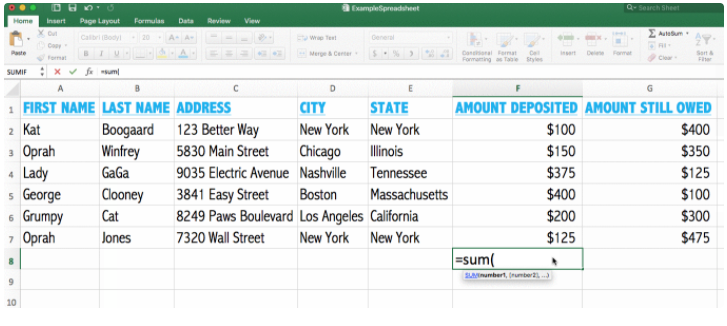
تصویر(7)
مرحله (3):
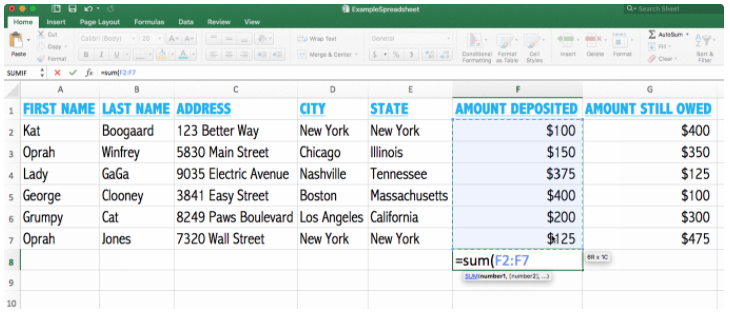
تصویر(8)
نتیجه نهایی:
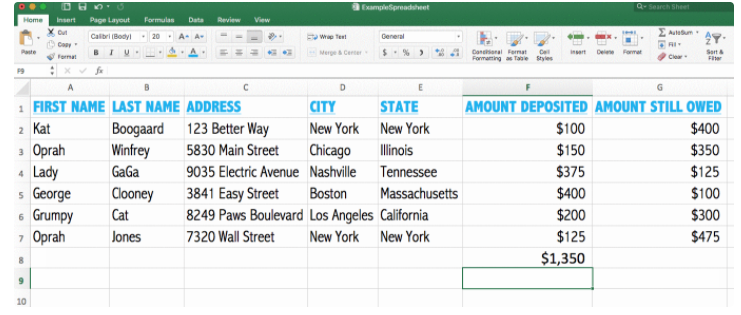
تصویر(9)
نکته: اگر می خواهید همان فرمول ریاضی را در یک ردیف دیگر هم اجرا کنید، به راحتی می توانید این کار را انجام دهید. پس از وارد کردن فرمول در یک سلول، روی آن خانه که در آن مقدار کل ظاهر شده است، کلیک کنید، روی جعبه کوچک سبز رنگی که در گوشه پایین سمت راست ظاهر می شود کلیک نموده و آن را به ردیفی که برای استفاده از آن فرمول نیاز دارید، بکشید.
مرحله (1):
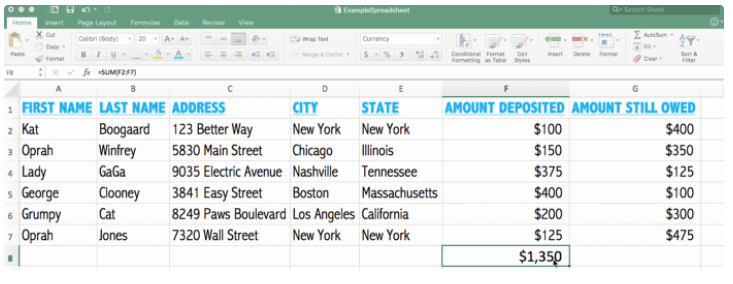
تصویر(10)
مرحله (2):
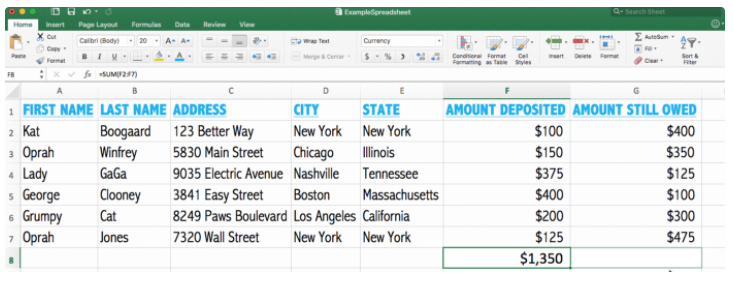
تصویر(11)
نتیجه نهایی:
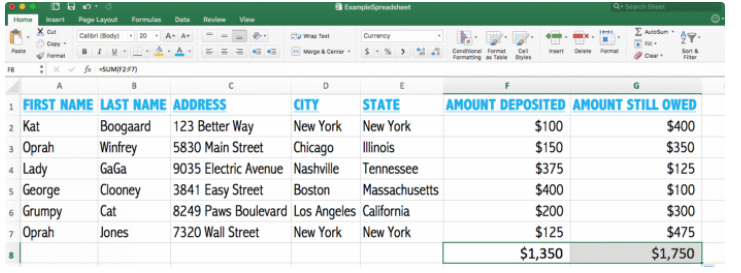
تصویر(12)
4. Freeze panes
هیچ چیز بدتر از پیمایش در spreadsheet نیست که شما را مجبور می کند به طور مداوم به بالا برگردید تا متوجه شوید، تیتر ستون شما چیست.
خوشبختانه، شما می توانید هدرهای ستون خود و شماره های ردیف خود را درست در جایی که قرار دارند ثابت نگه دارید، همیشه می توانید آنها را ببینید، مهم نیست که چقدر پایین صفحه هستید. این کار را می توانید با استفاده از ویژگی مفید "freeze panes" اکسل انجام دهید.
نحوه انجام این کار به شرح زیر است:
- روی ردیف زیر عناوین ستون خود کلیک کنید.
- بر روی زبانه "View" کلیک کنید.
- روی دکمه "Freeze Panes" کلیک کنید.
مرحله (1):
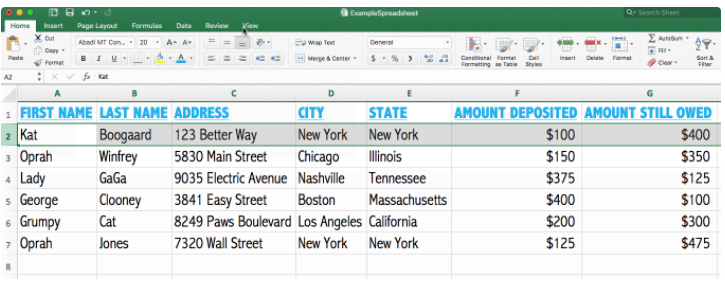
تصویر(13)
مرحله (2):
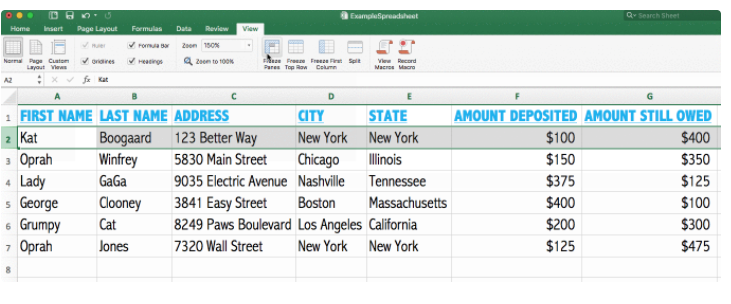
تصویر(14)
نتیجه نهایی:
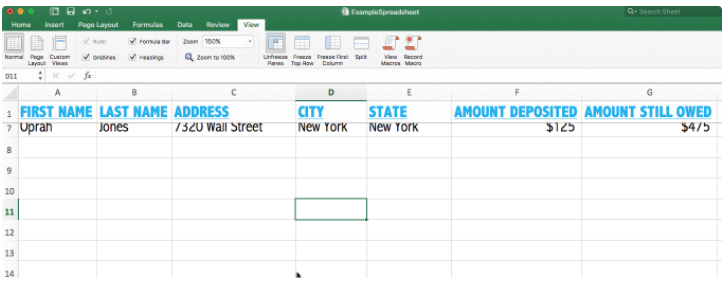
تصویر(15)
به پایین صفحه بروید، خواهید دید که اطلاعات مورد نیاز شما همیشه در آنجا مشاهده می شوند!
5. تاریخ فعلی را وارد کنید
آیا عادت به نگاه کردن تقویم در بخش پایین مانیتور کامپیوتر خود را دارید تا بتوانید تاریخ امروز را دریافت کرده و در صفحه خود وارد کنید؟
اکسل می تواند این کار را برای شما فقط با یک میانبر ساده صفحه کلید انجام دهد:
Ctrl + ;
نشانگر خود را در خانه ای که می خواهید تاریخ در آن نشان داده شود قرار دهید، از این میانبر استفاده کنید تا اکسل به طور خودکار تاریخ امروز را برای شما پر می کند.
مرحله (1):
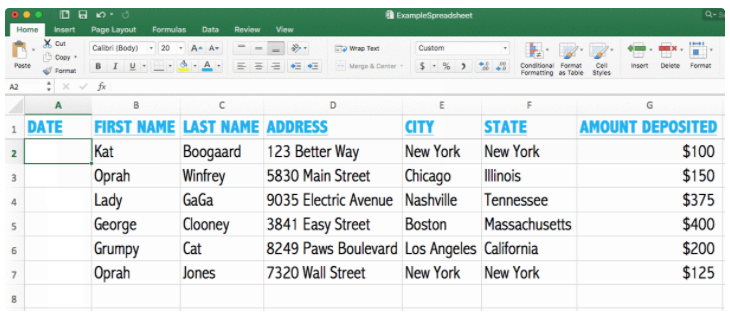
تصویر(16)
مرحله (2):
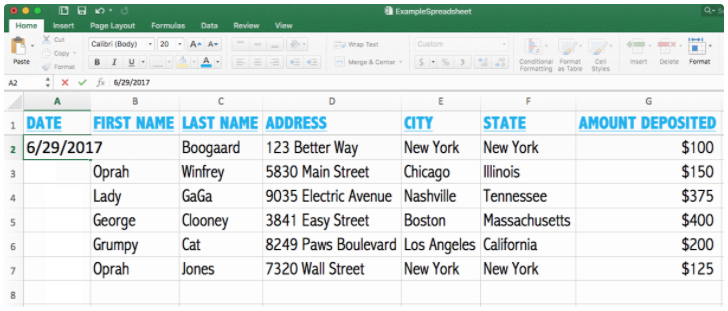
تصویر(17)
نکته مهم: تاریخ هایی که با استفاده از آن عملکرد وارد می شوند ثابت هستند، به این معنی که با افزایش تاریخ صفحه شما تغییر نمی کنند!
6. همان تغییر را در worksheets ایجاد کنید
هنگامی که با چندین زبانه کار می کنید، دردسر این که همه آنها را مرتب کنید و تغییرات مشابه را بارها و بارها انجام دهید، وجود دارد.
شما می توانید ورق های مناسب را در worksheets خود انتخاب کنید، جایی که باید این تغییر ظاهر شود. یک بار تغییر را انجام دهید، سپس در تمام ورق هایی که انتخاب کرده اید اعمال می شود.
نحوه انجام این کار به شرح زیر است:
- کلید "Command" را روی صفحه کلید خود نگه دارید (یا اگر از رایانه شخصی استفاده می کنید، "Control" را بفشارید).
- تب های مناسب worksheet خود را انتخاب کنید.
- تغییر لازم را در یک سلول انجام دهید.
- بررسی کنید که در همه صفحات کاری شما اعمال شده باشد.
در مثال زیر نام خانوادگی در تمامی تب ها تغییر کرده است:
مرحله (1):

تصویر(18)
مرحله (2)
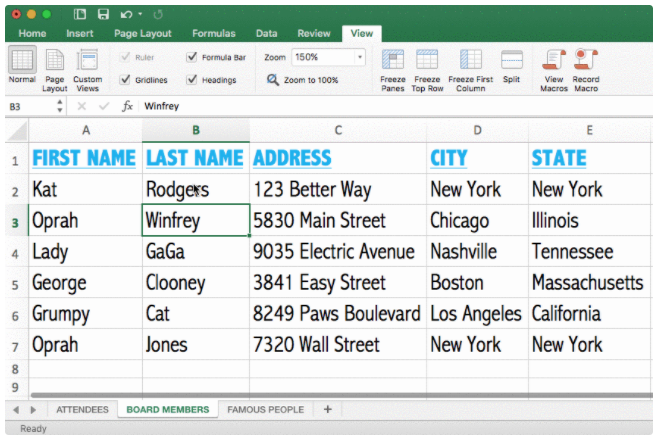
تصویر(19)
درک کار با اکسل می تواند کمی ترسناک باشد. اما، همین که کارکردن با آن را آغاز کنید، متوجه می شوید که چقدر می تواند کارها را برای شما راحت تر کند.

